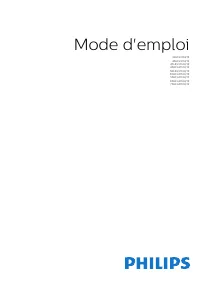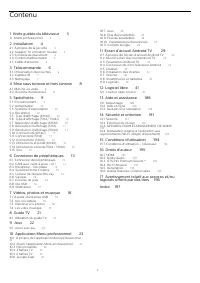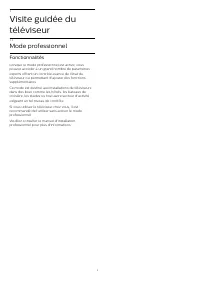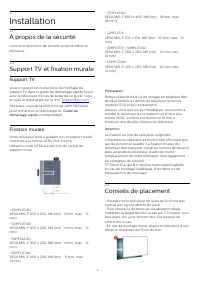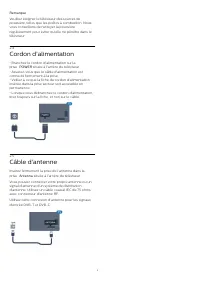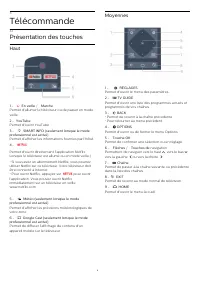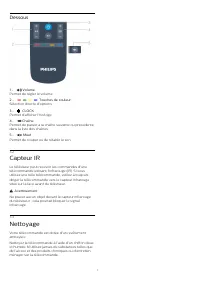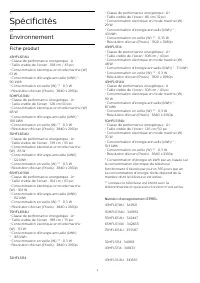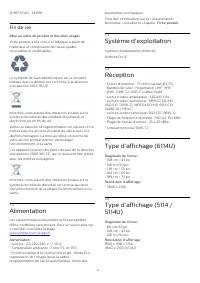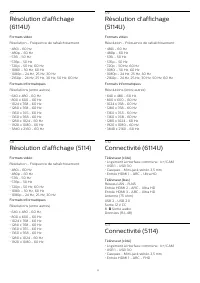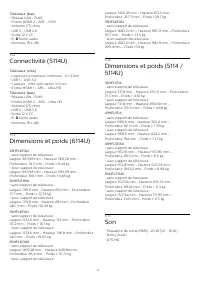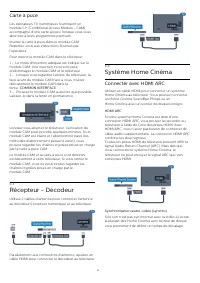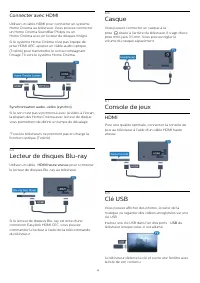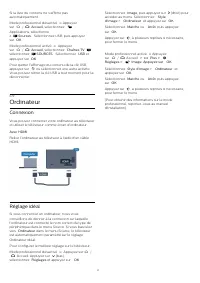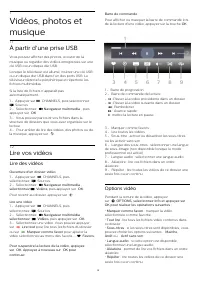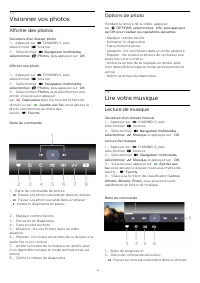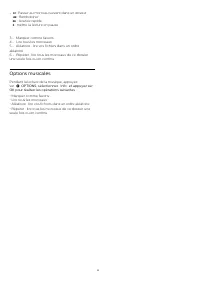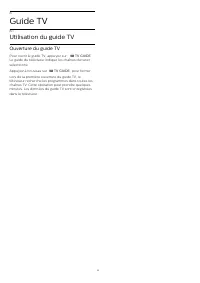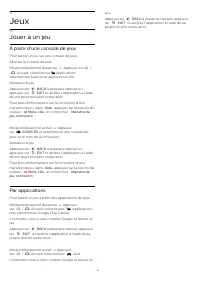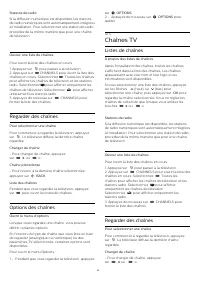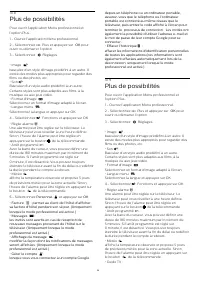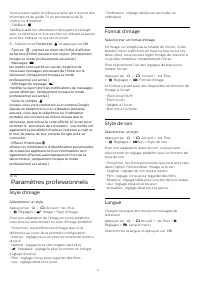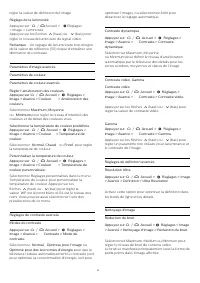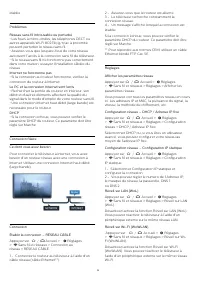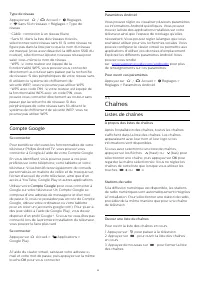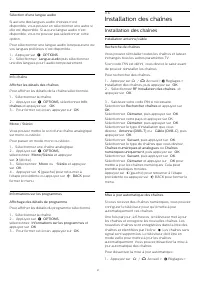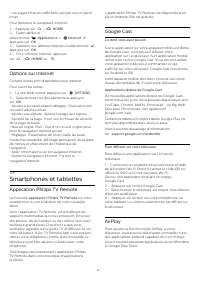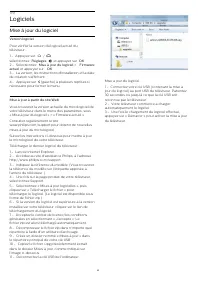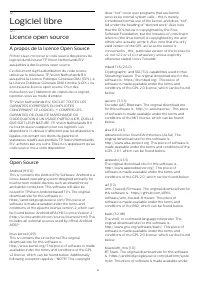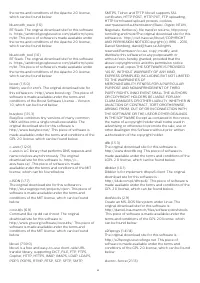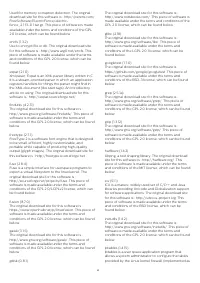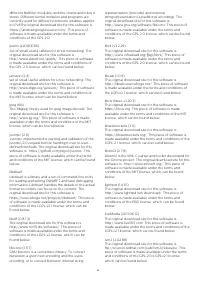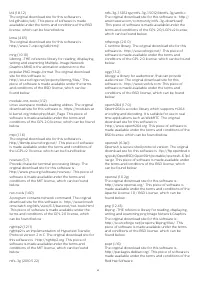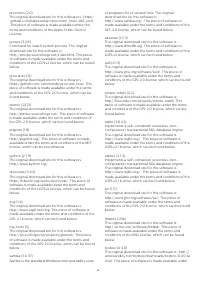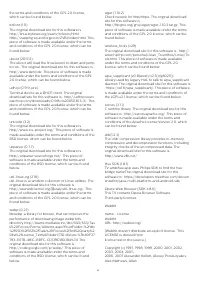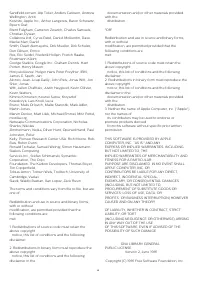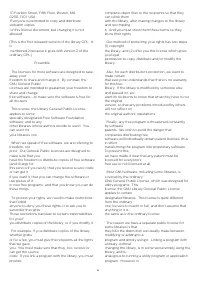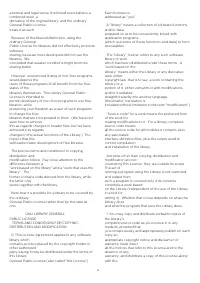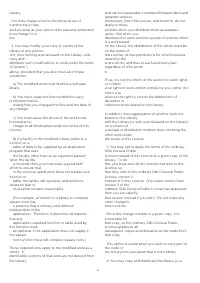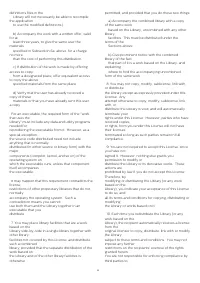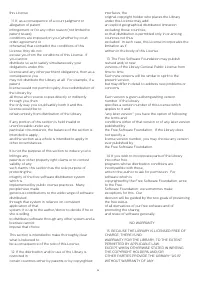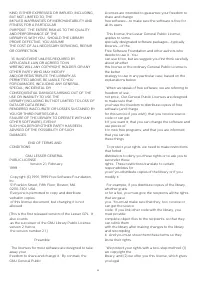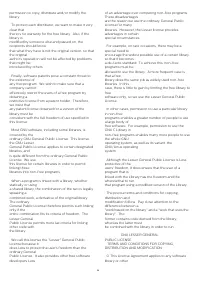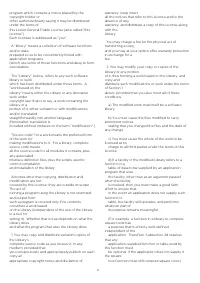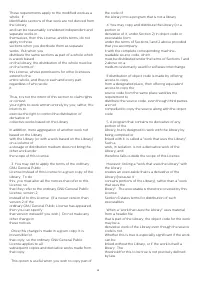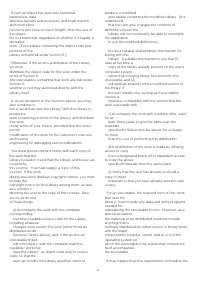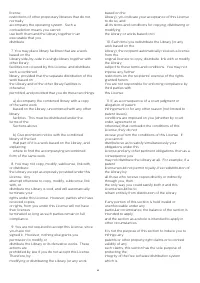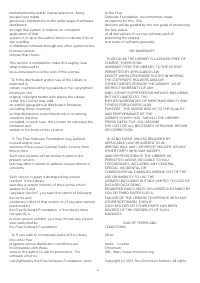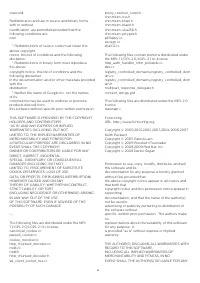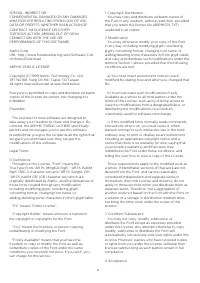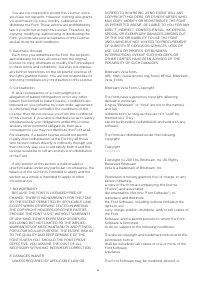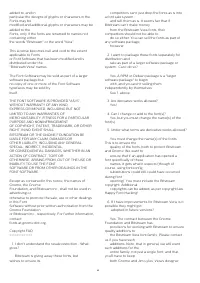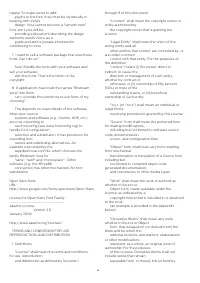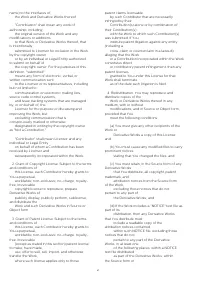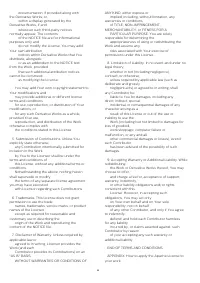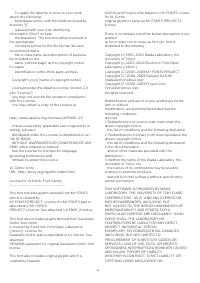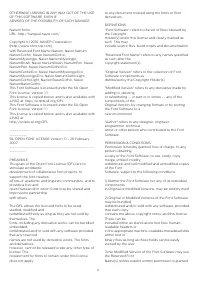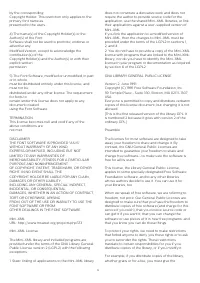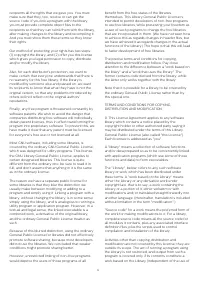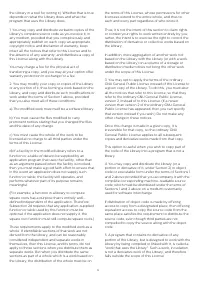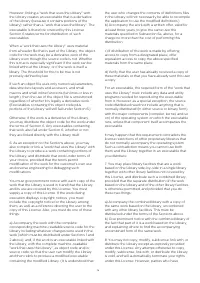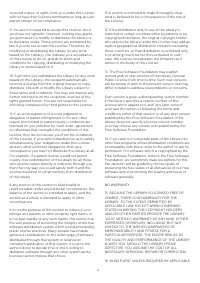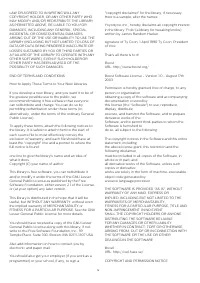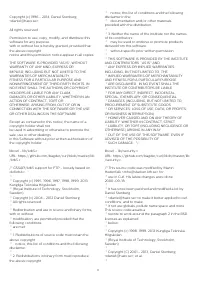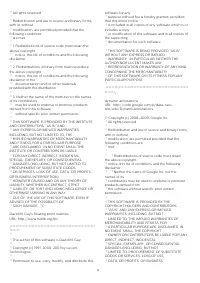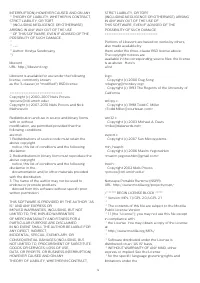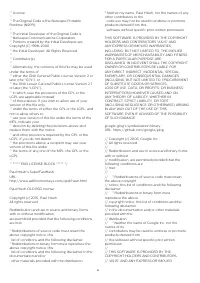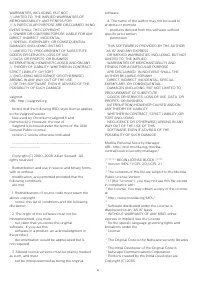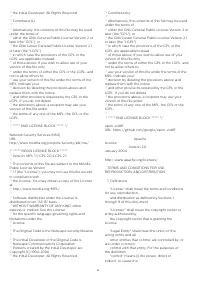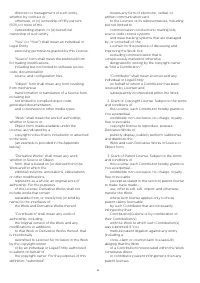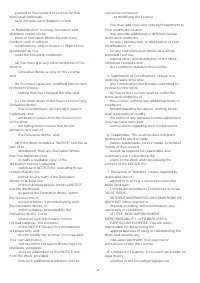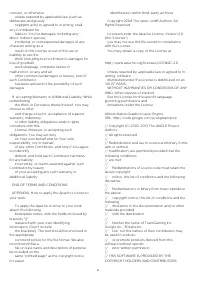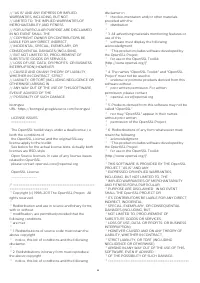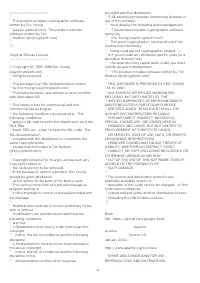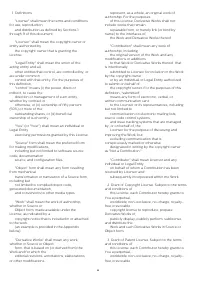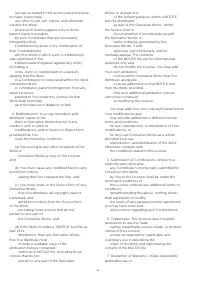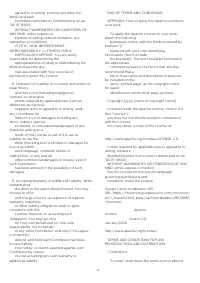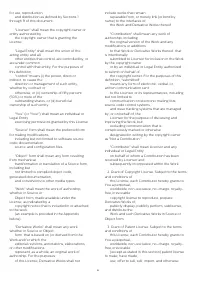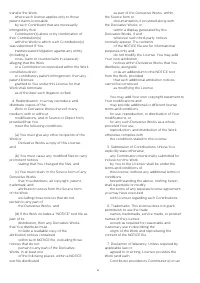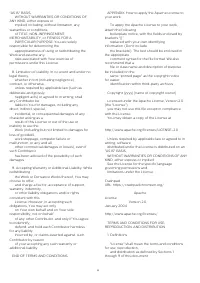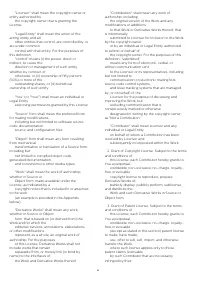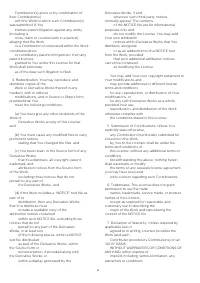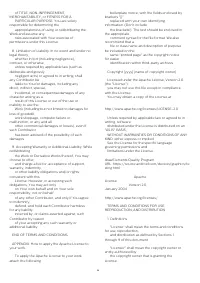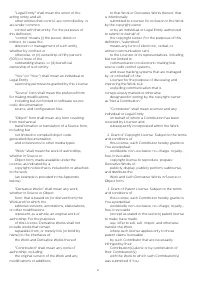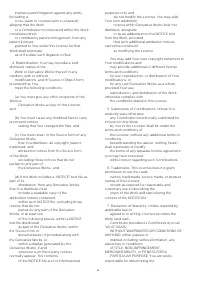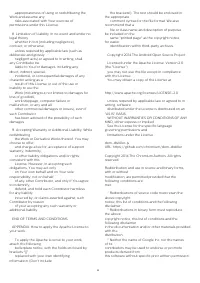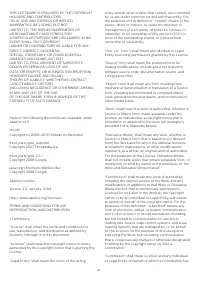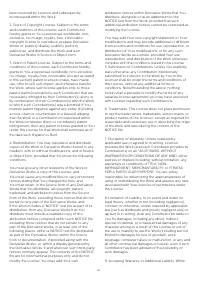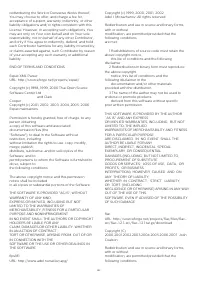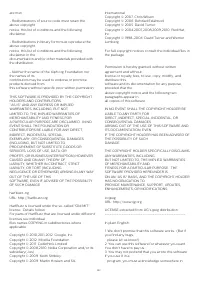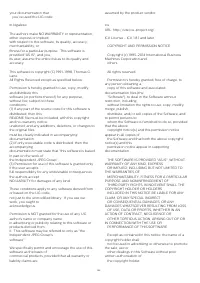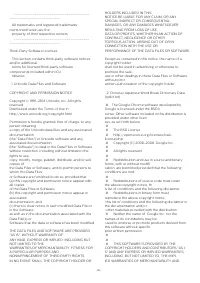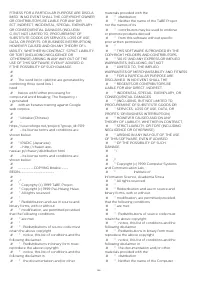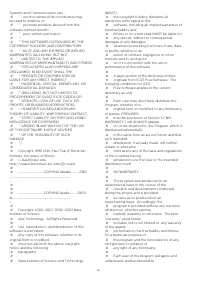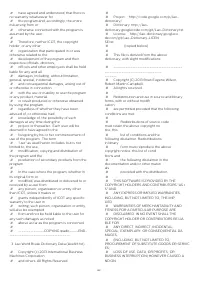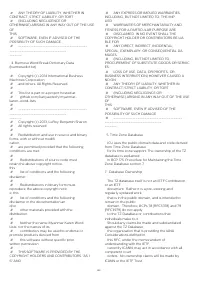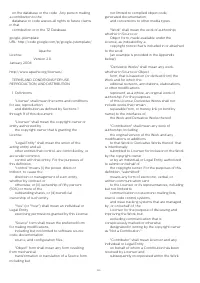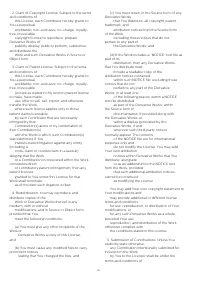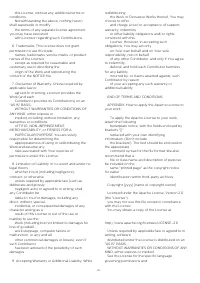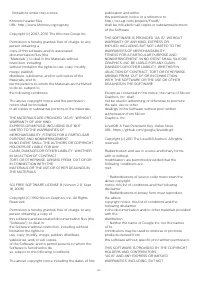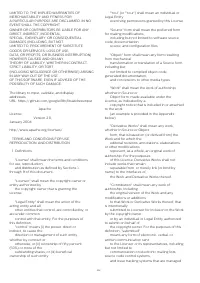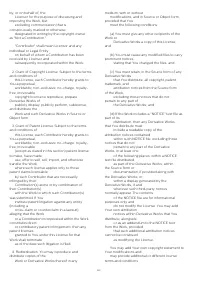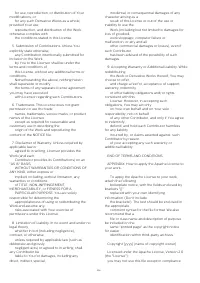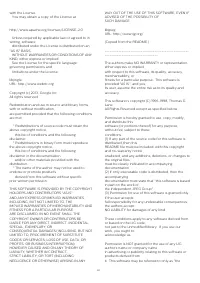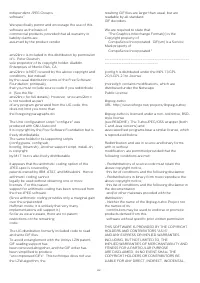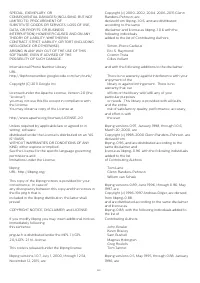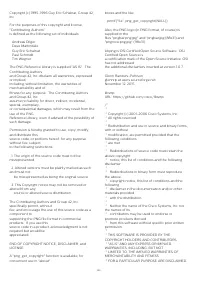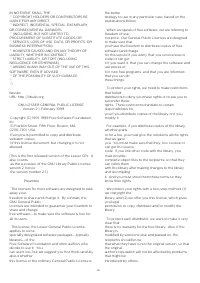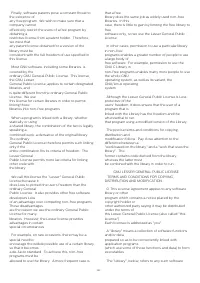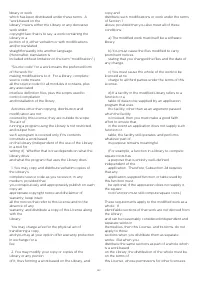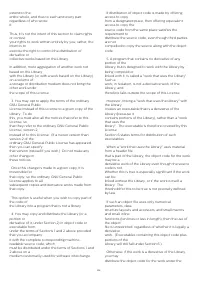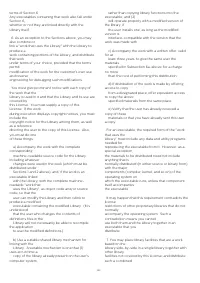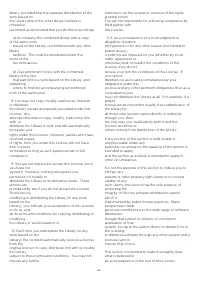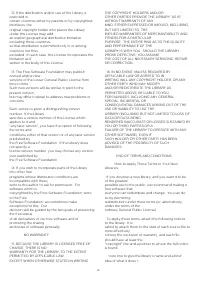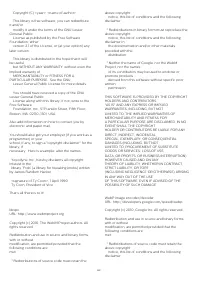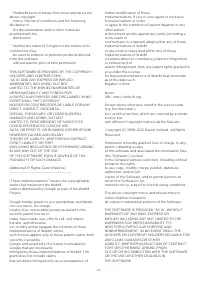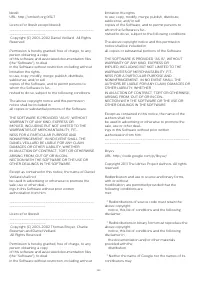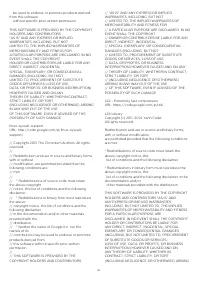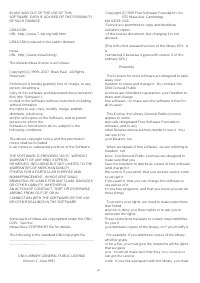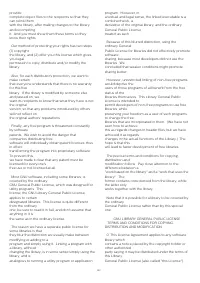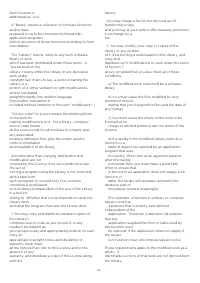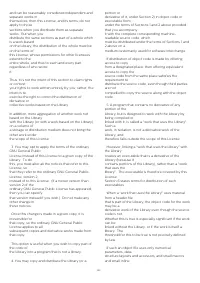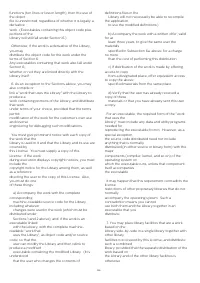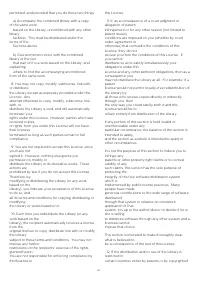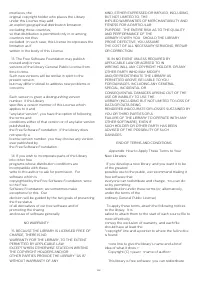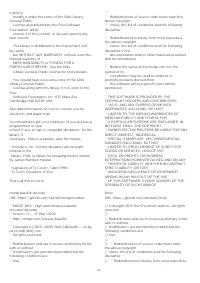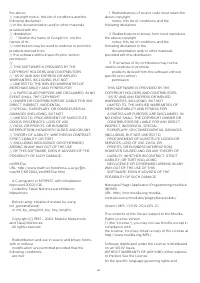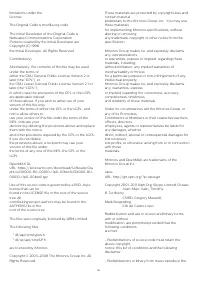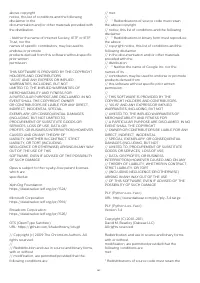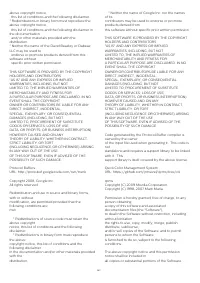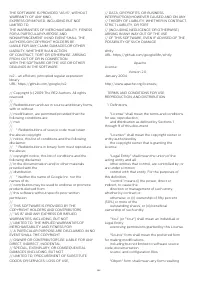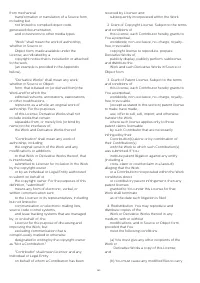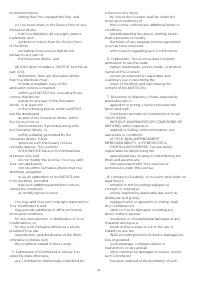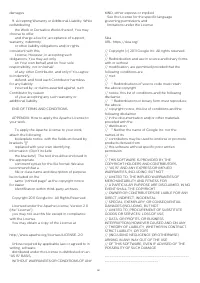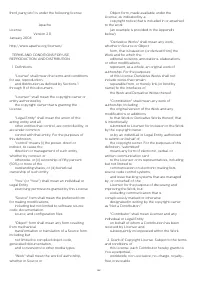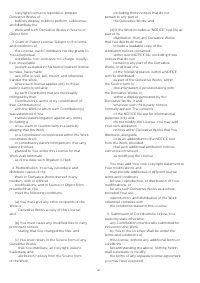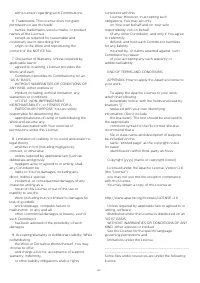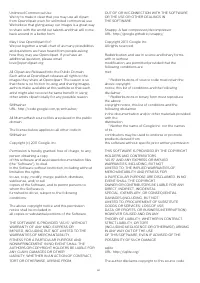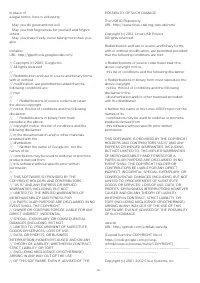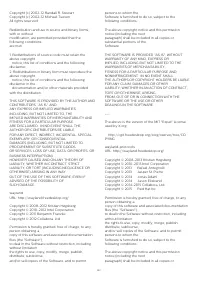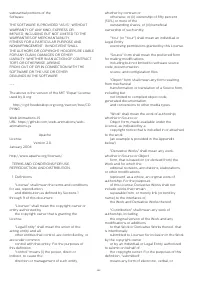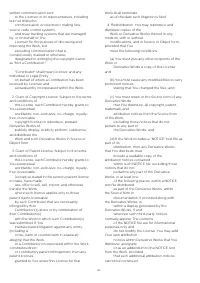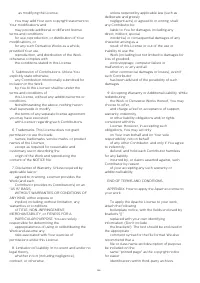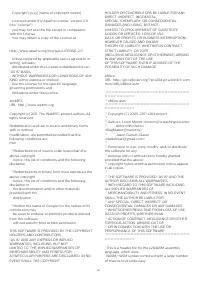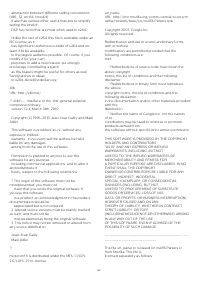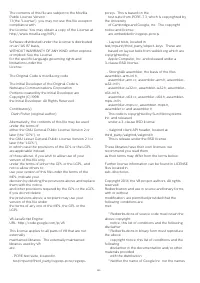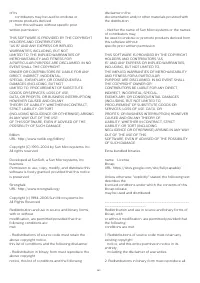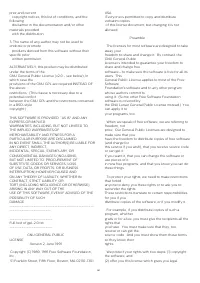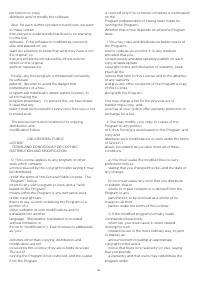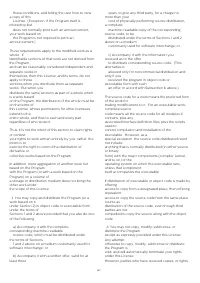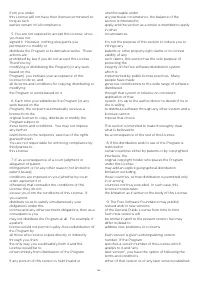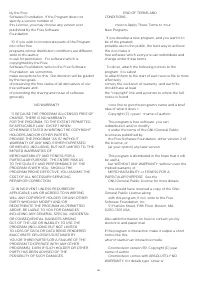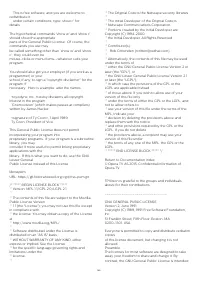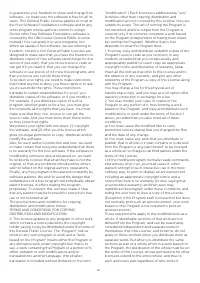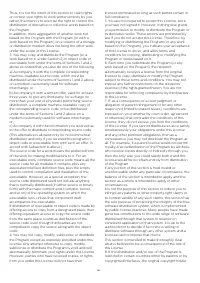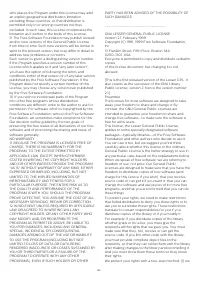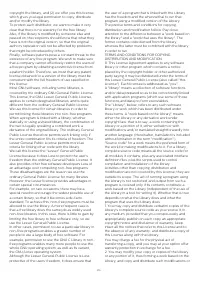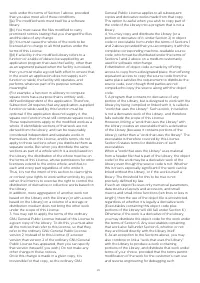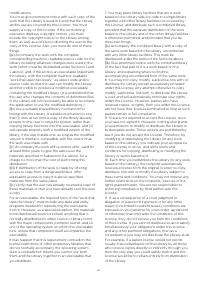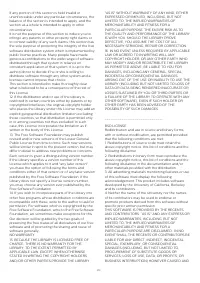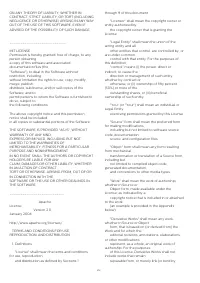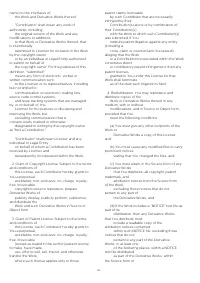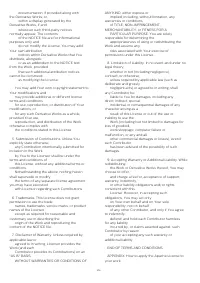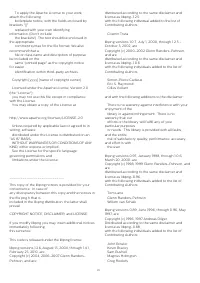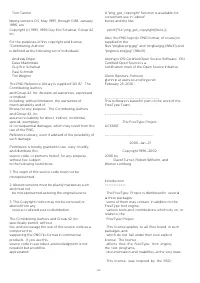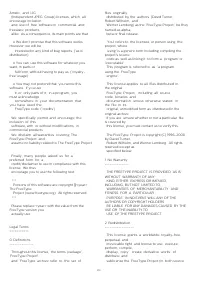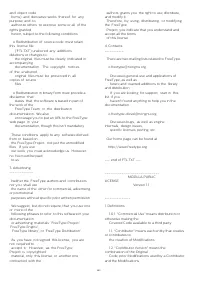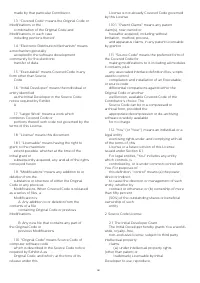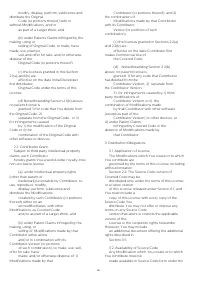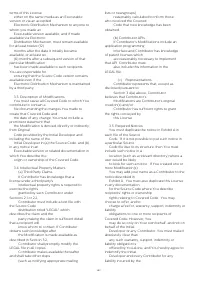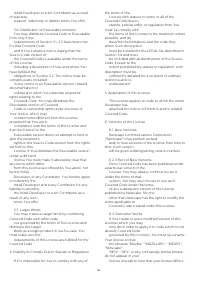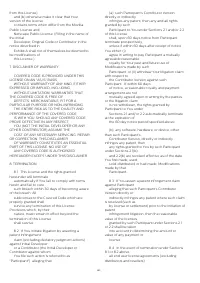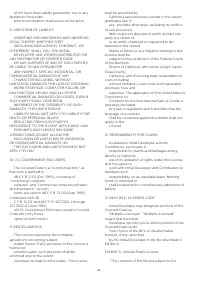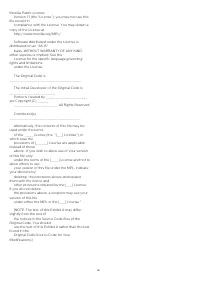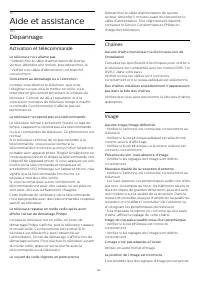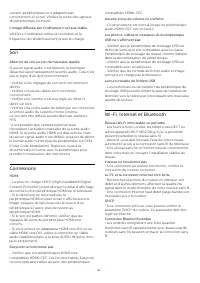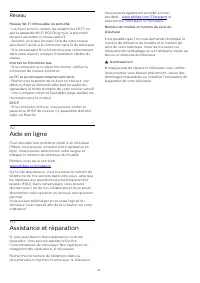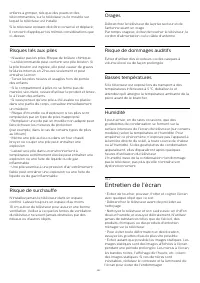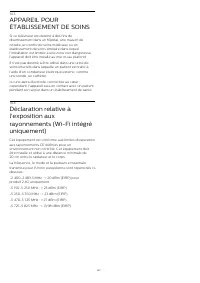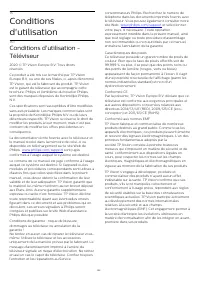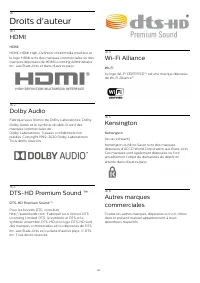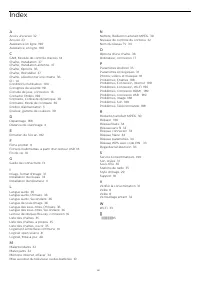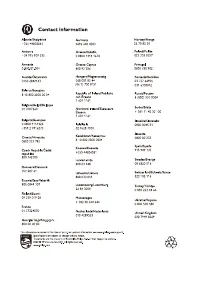Page 2 - Contenu
Contenu 1 Visite guidée du téléviseur 3 1.1 Mode professionnel 3 2 Installation 4 2.1 À propos de la sécurité 4 2.2 Support TV et fixation murale 4 2.3 Conseils de placement 4 2.4 Cordon d'alimentation 5 2.5 Câble d'antenne 5 3 Télécommande 6 3.1 Présentation des touches 6 3.2 Capteur IR 7 3.3 Netto...
Page 3 - Mode professionnel; Fonctionnalités
1 Visite guidée dutéléviseur 1.1 Mode professionnel Fonctionnalités Lorsque le mode professionnel est activé, vouspouvez accéder à un grand nombre de paramètresexperts offrant un contrôle avancé de l'état dutéléviseur ou permettant d'ajouter des fonctionssupplémentaires. Ce mode est destiné aux inst...
Page 4 - Installation; À propos de la sécurité; Support TV; Fixation murale; Conseils de placement
2 Installation 2.1 À propos de la sécurité Lisez les instructions de sécurité avant d'utiliser letéléviseur. 2.2 Support TV et fixation murale Support TV Vous trouverez les instructions de montage dusupport TV dans le guide de démarrage rapide fourniavec le téléviseur. En cas de perte de ce guide, v...
Page 5 - Cordon d'alimentation
Remarque : Veuillez éloigner le téléviseur des sources depoussière, telles que les poêles à combustion. Nousvous conseillons de nettoyer la poussièrerégulièrement pour éviter qu'elle ne pénètre dans letéléviseur. 2.4 Cordon d'alimentation • Branchez le cordon d'alimentation sur laprise POWER située ...
Page 6 - Télécommande; Présentation des touches; Haut
3 Télécommande 3.1 Présentation des touches Haut 1 - En veille / Marche Permet d'allumer le téléviseur ou de passer en modeveille. 2 - YouTube Permet d'ouvrir YouTube. 3 - SMART INFO (seulement lorsque le mode professionnel est activé) Permet d'afficher les informations fournies par l'hôtel. 4 -...
Page 7 - Capteur IR; Dessous
1 - Volume Permet de régler le volume. 2 - Touches de couleur Sélection directe d'options. 3 - CLOCK Permet d'afficher l'horloge. 4 - Chaîne Permet de passer à la chaîne suivante ou précédentedans la liste des chaînes. 5 - Muet Permet de couper ou de rétablir le son. 3.2 Capteur IR L...
Page 9 - Spécificités; Environnement; Fiche produit
5 Spécificités 5.1 Environnement Fiche produit 43HFL6114U • Classe de performance énergétique : A• Taille visible de l'écran : 108 cm / 43 po• Consommation électrique en mode marche (W) :61 W• Consommation d'énergie annuelle (kWh) * :90 kWh• Consommation en veille (W) ** : 0,3 W• Résolution d'écran ...
Page 10 - Fin de vie; Système d'exploitation; Réception
50HFL5114U : 341991 Fin de vie Mise au rebut du produit et des piles usagés Votre produit a été conçu et fabriqué à partir dematériaux et composants de haute qualité,recyclables et réutilisables. Le symbole de la poubelle barrée sur un produitindique que ce dernier est conforme à la directiveeuropée...
Page 12 - Son
Téléviseur (bas) • Réseau LAN - RJ45• Entrée HDMI 2 - ARC - FHD• Antenne (75 ohm)• USB 2 - USB 2.0• Sortie 12 V CC• 8 Sortie audio • Données (RJ-48) 5.12 Connectivité (5114U) Téléviseur (côté) • Logement à interface commune : Ic+/CAM• USB 1 - USB 3.0• Casques - Mini-jack stéréo 3,5 mm• Entrée HDMI...
Page 13 - Connexion de périphériques; Guide de connectivité
6 Connexion depériphériques 6.1 Connexion de périphériques Guide de connectivité Connectez toujours un périphérique au téléviseuravec la meilleure qualité de connexion disponible.Utilisez également des câbles de bonne qualité afinde garantir un bon transfert des images et du son. Lorsque vous connec...
Page 15 - Carte à puce; Système Home Cinéma; Connecter avec HDMI ARC
Carte à puce Les opérateurs TV numériques fournissent unmodule CI+ (Conditional Access Module - CAM),accompagné d'une carte à puce, lorsque vous vousabonnez à leurs programmes premium. Insérez la carte à puce dans le module CAM.Reportez-vous aux instructions fournies parl'opérateur. Pour insérer le ...
Page 16 - Connecter avec HDMI; Lecteur de disques Blu-ray; Casque; HDMI; Clé USB
Connecter avec HDMI Utilisez un câble HDMI pour connecter un systèmeHome Cinéma au téléviseur. Vous pouvez connecterun Home Cinéma SoundBar Philips ou unHome Cinéma avec un lecteur de disques intégré. Si le système Home Cinéma n'est pas équipé deprise HDMI ARC, ajoutez un câble audio optique(Toslink...
Page 17 - Ordinateur; Connexion
Si la liste du contenu ne s'affiche pasautomatiquement... Mode professionnel désactivé Appuyez sur / Accueil , sélectionnez Applications, sélectionnez Sources. Sélectionnez USB, puis appuyez sur OK . Mode professionnel activé Appuyez sur / Accueil , sélectionnez Chaînes TV , sélect...
Page 18 - Lire des vidéos
7 Vidéos, photos etmusique 7.1 À partir d'une prise USB Vous pouvez afficher des photos, écouter de lamusique ou regarder des vidéos enregistrées sur uneclé USB ou un disque dur USB. Lorsque le téléviseur est allumé, insérez une clé USBou un disque dur USB dans l'un des ports USB. Letéléviseur détec...
Page 19 - Visionner vos photos; Afficher des photos; Lire votre musique; Lecture de musique
7.3 Visionner vos photos Afficher des photos Ouverture d'un dossier photo 1 - Appuyez sur CHANNELS, puis sélectionnez Sources. 2 - Sélectionnez Navigateur multimédia, sélectionnez Photos , puis appuyez sur OK. Afficher une photo 1 - Appuyez sur CHANNELS, puis sélectionnez Sources. 2 - Sé...
Page 20 - Options musicales
- : Passer au morceau suivant dans un dossier - : Rembobiner - : Avance rapide - : mettre la lecture en pause 3 - Marquer comme favoris 4 - Lire tous les morceaux 5 - Aléatoire : lire vos fichiers dans un ordre aléatoire 6 - Répéter : lire tous les morceaux de ce dossier une seule fois ou en...
Page 21 - Guide TV; Utilisation du guide TV; Ouverture du guide TV
8 Guide TV 8.1 Utilisation du guide TV Ouverture du guide TV Pour ouvrir le guide TV, appuyez sur TV GUIDE . Le guide du téléviseur indique les chaînes du tunersélectionné. Appuyez à nouveau sur TV GUIDE pour fermer. Lors de la première ouverture du guide TV, letéléviseur recherche les programme...
Page 22 - Jeux; Jouer à un jeu; À partir d'une console de jeux
9 Jeux 9.1 Jouer à un jeu À partir d'une console de jeux Pour lancer un jeu sur une console de jeux… Allumez la console de jeux. Mode professionnel désactivé Appuyez sur / Accueil, sélectionnez Applications. Sélectionnez Sources et appuyez sur OK. Démarrez le jeu. Appuyez sur BACK à plusie...
Page 23 - Chaînes TV; Listes de chaînes
10 Application Menuprofessionnel 10.1 À propos de l'applicationMenu professionnel Depuis l'application Menu professionnel, vouspouvez démarrer toute activité pouvant être réaliséeavec le téléviseur. La partie gauche de l'application Menu professionnelest organisée sous forme de rangées… • Recommandé...
Page 25 - Options des chaînes; Google Cast; Ce dont vous avez besoin
Chaîne précédente - Pour revenir à la dernière chaîne sélectionnée,appuyez sur BACK . Liste des chaînes Pendant que vous regardez la télévision, appuyezsur pour ouvrir la liste des chaînes. Options des chaînes Ouvrir le menu d'options Lorsque vous regardez une chaîne, vous pouvezdéfinir certaine...
Page 27 - Paramètres professionnels; Style de son
Vous pouvez régler le téléviseur pour qu'il reçoive desinformations de guide TV en provenance de lachaîne ou d'Internet.• TalkBack : TalkBack aide les utilisateurs malvoyants à interagiravec ce téléviseur et à en profiter en utilisant la parolepour leur indiquer ce qui est à l'écran. 5 - Sélection...
Page 28 - Paramètres écologiques; Compte Google; Se connecter
Paramètres écologiques Désactiver l'écran pour réduire la consommation d'énergie Appuyez sur / Accueil > Plus > Fonctions > Arrêt programmé > Désactivation de l'écran. Si vous écoutez simplement de la musique, vouspouvez désactiver l'écran du téléviseur.Seul l'écran du télévise...
Page 29 - Paramètres Android TV; Image
11 Écran d'accueilAndroid TV 11.1 À propos de l'écran d'accueilAndroid TV Pour profiter de tous les avantages de votre téléviseurAndroid, connectez le téléviseur à Internet. Comme sur votre smartphone ou tablette Android,l'écran d'accueil est le centre de votre téléviseur.Depuis l'écran d'accueil, v...
Page 32 - Région et langues; Paramètres d'accès universel; Niveau de contenu
valeur sur 0 . Désactivation de l'écran Appuyez sur / Accueil > Réglages > Paramètres écologiques > Désactivation de l'écran. Si vous écoutez simplement de la musique, vouspouvez désactiver l'écran du téléviseur. Seul l'écran du téléviseur s'éteindra. Pour réactiverl'écran, appuyez su...
Page 33 - Réseau et Internet
Introduisez code / Modifiez le code Appuyez sur / Accueil > Réglages > Niveau de contenu. Le verrouillage est utilisé pour verrouiller oudéverrouiller des chaînes ou des programmes. Définir un nouveau code ou annuler le changementde code. Appuyez sur / Accueil > Réglages > Ni...
Page 35 - Chaînes
Type de réseau Appuyez sur / Accueil > Réglages > Sans fil et réseaux > Réglages > Type de réseau. • Câblé : connexion à un réseau filaire.• Sans fil : dans la liste des réseaux trouvés,sélectionnez votre réseau sans fil. Si votre réseau nefigure pas dans la liste parce que le no...
Page 36 - Regarder des chaînes
Regarder des chaînes Pour sélectionner une chaîne Pour commencer à regarder la télévision, appuyezsur . Le téléviseur diffuse la dernière chaîne regardée. Changer de chaîne - Pour changer de chaîne, appuyezsur ou . Chaîne précédente - Pour revenir à la dernière chaîne sélectionnée,appuyez ...
Page 37 - Installation des chaînes
Sélection d'une langue audio Si aucune des langues audio choisies n'estdisponible, vous pouvez en sélectionner une autre sielle est disponible. Si aucune langue audio n'estdisponible, vous ne pouvez pas sélectionner cetteoption. Pour sélectionner une langue audio lorsqu'aucune devos langues préférée...
Page 38 - Internet; Démarrer Internet
Installation des chaînes, puis appuyez sur OK . 2 - Sélectionnez RF Installation des chaînes et appuyez sur OK . 3 - Saisissez votre code PIN si nécessaire. 4 - Sélectionnez Mise à jour automatique des chaînes et appuyez sur OK . 5 - Sélectionnez Arrêt et appuyez sur OK . 6 - Appuyez sur (gauche) ...
Page 39 - Options sur Internet; Smartphones et tablettes; Application Philips TV Remote
• Les pages Internet s'affichent une par une en pleinécran. Pour démarrer le navigateur Internet… 1 - Appuyez sur / HOME . 2 - Faites défiler et sélectionnez Applications > Internet et appuyez sur OK . 3 - Saisissez une adresse Internet et sélectionnez , appuyez sur OK . 4 - Pour referm...
Page 40 - Logiciels; Mise à jour du logiciel
11.9 Logiciels Mise à jour du logiciel Version logiciel Pour vérifier la version du logiciel actuel dutéléviseur… 1 - Appuyez sur / , sélectionnez Réglages et appuyez sur OK . 2 - Sélectionnez Mise à jour du logiciel > Firmware actuel et appuyez sur OK . 3 - La version, les instructions d'i...
Page 41 - Logiciel libre; Licence open source; À propos de la licence Open Source
12 Logiciel libre 12.1 Licence open source À propos de la licence Open Source Fichier Lisez-moi pour le code source des pièces dulogiciel du téléviseur TP Vision Netherlands B.V.assujetties à des licences open source. Ce document régit la distribution du code sourceutilisé sur le téléviseur TP Visio...
Page 188 - Aide et assistance; Dépannage; Activation et télécommande
13 Aide et assistance 13.1 Dépannage Activation et télécommande Le téléviseur ne s'allume pas. • Débranchez le câble d'alimentation de la prisesecteur. Attendez une minute, puis rebranchez-le.• Vérifiez si le câble d'alimentation est branchécorrectement. Grincement au démarrage ou à l'extinction Lor...
Page 190 - Réseau; Aide en ligne; Assistance et réparation
Réseau Réseau Wi-Fi introuvable ou perturbé • Les fours à micro-ondes, les téléphones DECT ouautres appareils Wi-Fi 802.11b/g/n/ac à proximitépeuvent perturber le réseau sans fil.• Assurez-vous que les pare-feux de votre réseauautorisent l'accès à la connexion sans fil du téléviseur.• Si le réseau s...
Page 191 - Sécurité et entretien; Sécurité; Important
14 Sécurité et entretien 14.1 Sécurité Important Assurez-vous d'avoir bien lu et compris toutes lesinstructions de sécurité avant d'utiliser le téléviseur. Sil'appareil est endommagé suite au non-respect desinstructions, la garantie ne s'applique pas. Ne modifiez pas cet équipement sans l'autorisati...
Page 195 - Dolby Audio
16 Droits d'auteur 16.1 HDMI HDMI HDMI, HDMI High-Definition Multimedia Interface etle logo HDMI sont des marques commerciales ou desmarques déposées de HDMI Licensing Administrator,Inc. aux États-Unis et dans d'autres pays. 16.2 Dolby Audio Fabriqué sous licence de Dolby Laboratories. Dolby,Dolby A...
Page 197 - Index
Index A Accès universel 32 Accueil 23 Assistance en ligne 190 Assistance, en ligne 190 C CAM, Module de contrôle d'accès 14 Chaîne, Installation 37 Chaîne, Installation antenne 37 Chaîne, Options 36 Chaîne, Réinstaller 37 Chaîne, sélectionner une chaîne 36 CI+ 14 Conditions d'utilisation 194 Consign...